喀秋莎编辑微课程指南
学院CSCamtasiaStudio微课微视频制作精讲视频课程

51cto学院-CS(Camtasia Studio)微课微视频制作精讲视频课程课程目标通过本视频教程,您将学会如何利用Camtasia Studio 制作、编辑和发布属于自己的微课微视频,同时还可以深入掌握相关技巧,打造自定义、个性化的特色微课视频。
适用人群对互联网;在线教育;微课程和录屏制作感兴趣的人员;具有一定IT基础者更易学习和掌握课程简介【CS(Camtasia Studio)微课微视频制作完整视频教程】随着互联网+和在线教育的兴起,微课程越来越得到重视和发展。
如何录制、编辑、制作和生成发布微课就成为很多老师和微课爱好者面临的问题和困境。
为了给广大老师和微课爱好者提供帮助,本课程深入浅出介绍了基于Ca mtasia Studio软件实现微课制作的方法。
整个课程包括基础篇、进阶篇、高级应用篇和操作技巧篇几部分,结合Techsmith官网的相关素材,以实践操作演示为主,详细介绍了微课制作的方法。
具体课程内容包括:基础篇:录制、简单剪辑、生成和分享等;进阶篇:编辑、裁剪、画布、标记、抠图等;高级应用篇:音频处理、标记、字幕处理、测验(quizzing)等;技巧篇:自定义设置技巧、静态和动态标注的应用、视频画面处理技巧等。
通过本视频教程,您将学会如何利用Camtasia Studio 制作、编辑和发布属于自己的微课微视频,同时还可以深入掌握相关技巧,打造特色视频。
课程第一章基础篇10课时2小时8分钟1课程及Camtasia简介[免费观看]8分钟本将简要介绍了课程的主要内容,以及Camtasia软件版本、获取方法等。
2微课录制前的准备工作[免费观看]5分钟微课录制前的准备工作主要包括三点:清理电脑、准备好录制的PPT和演示素材、良好的录制环境(包括配置高质量的麦克风)。
3如何录制屏幕[免费观看]17分钟可以点击Camtasia录制工具的Rec按键,也可以通过快捷键F9实现录制,F10停止录制。
4文件的保存和项目管理[免费观看]8分钟本将介绍如何将录制的视频保存的方法,以及生成的项目所包含的文件内容及格式。
视频剪辑基础课件喀秋莎
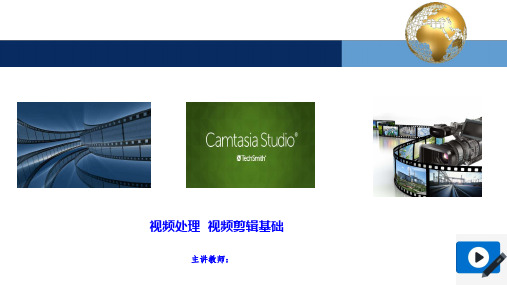
实施步骤
二、使用camtasia studio编辑视频
7.导入其他视频 执行文件-导入-媒体命令将视频处理素材-视 频片段中的10段视频导入。注意第9段视频 导入转换格式后的。将视频按顺序拖放到视 频轨道中。
实施步骤
二、使用camtasia studio编辑视频
8.裁剪其他视频 将拖放至视频轨道的10段视频进行裁剪,确 保视频总长度在2分钟以内。
实施步骤
一、将视频转换成camtasia studio 可编辑的格式
4.设置输出配置 单击输出配置按钮,在对话框中设置屏幕 大小为1280*720,单击确定按钮。
实施步骤
一、将视频转换成camtasia studio 可编辑的格式
5.更改输出文件夹 单击浏览按钮设置输出文件夹如图所示。
实施步骤
一、将视频转换成camtasia studio 可编辑的格式
6.开始转换 单击确定按钮后返回首页面,在此单击开 始按钮即可开始转换,转换完成后关闭格 式工厂即可。
实施步骤
二、使用camtasia studio录制ppt作为 视频片头
1、打开camtasia studio,在界面中 单击录制按钮。
实施步骤
2.输入文件名字并选择保存位置 单击下一步,输入文件名字并选择保存位置为 桌面.单击完成即可导出.
任务小结
本任务主要介绍了视频格式转换、导入视频、裁剪视频、导入音 频并裁剪、保存及导出视频等方法和步骤。
作业&评价
本任务的作业如下: 作业1:录制自我介绍视频并将视频片段中的视频导入喀秋莎进行编辑并 导出。 作业2:用手机录制视频以便下次课使用 完成作业1得80分;完成作业2得100分。
学习不止奋斗不息 生活的乐趣在于不断进步
喀秋莎操作 微课制作软件

命题作业
❖ 数学微课题目 ❖ 1、相遇问题 ❖ 2、三角形的认 识
❖ 信息技术 题目 ❖ 1、电脑的发展史 ❖ 2、电话的发史
❖ 综合小组题目 ❖ 1、足球竞赛规则 ❖ 2、认识交通标志
作业要求
微课制作软件
喀秋莎
功能介绍
视频编辑
❖ 1、视频导入 ❖ 2、视频的拖动、裁剪 ❖ 3、转场 ❖ 4、调整屏幕大小、方向 ❖ 5、调节视频速度 ❖ 6、添加标注
声音编辑
❖ 1、去除视频中的声音 ❖ 2、录音 ❖ 3、插入声音点 ❖ 4、声音的淡入淡出
字幕制作
❖ 1、添加字幕
片头
❖ 1、录制片头 ❖ 2、绘画制作片头
❖ 1、以小组为单位制作微课 ❖ 2、提交小成员分工文档 ❖ 3、视频有片头、片尾 ❖ 4、视频中有转场 ❖ 5、视频中有背景音乐,音乐做淡入淡出处理 ❖ 6、视频能体现教学设计思想
喀秋莎编辑微课程指南
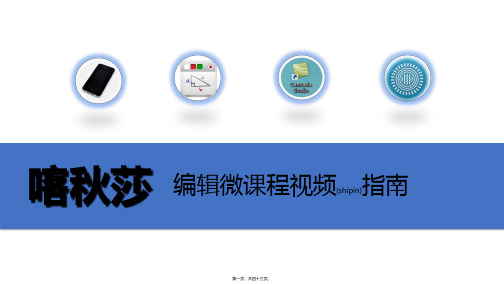
选择
裁剪
1、选择时间点 2、点击右图按钮 3、选中要删除的视频,按Delete键
第十八页,共四十三页。
变焦
1、选择时间点
2、点击变焦 按钮
3、改变显示比例
4、调节变焦的速度
5、恢复(huīfù)原来的比例
第十九页,共四十三页。
格式工厂
第三页,共四十三页。
解压
是
确定(quèdìng)
第四页,共四十三页。
第五页,共四十三页。
第六页,共四十三页。
注意 问题 (zhù yì)
如果点击录制按钮后出现以下(yǐxià)问题
第七页,共四十三页。
关闭录制界面后,双击运行无效(wúxiào)参数修复补丁
第八页,共四十三页。
导入媒体
变 焦 (续)
1、选择时间点 2、点击【添加关键帧】 3、调整(tiáozhěng)移动变焦显示框
4、再点击【添加关键帧】
5、恢复原来的比例
第二十页,共四十三页。
第二十一页,共四十三页。
标注(biāo zhù)
1、选择时间点
2、点击标注
按钮
3、选择合适(héshì)的标注形式
4、调节标注停留的时间
第二十二页,共四十三页。
第二十三页,共四十三页。
标题(biāotí)
1、选择【更多/标题】 2、编辑标题/版权
3、调节文字停留(tíngliú)的时间
第二十四页,共四十三页。
转场(zhuǎn chǎnɡ)
1、在两个视频段之间,点击转场(zhuǎn 按钮 chǎnɡ)
(更多/转场) 2、选择合适的转场效果 3、拖动转场效果到两个视频衔接处
裁剪(cáijiǎn)、标注、变焦、音频、测 试
微课制作之喀秋莎
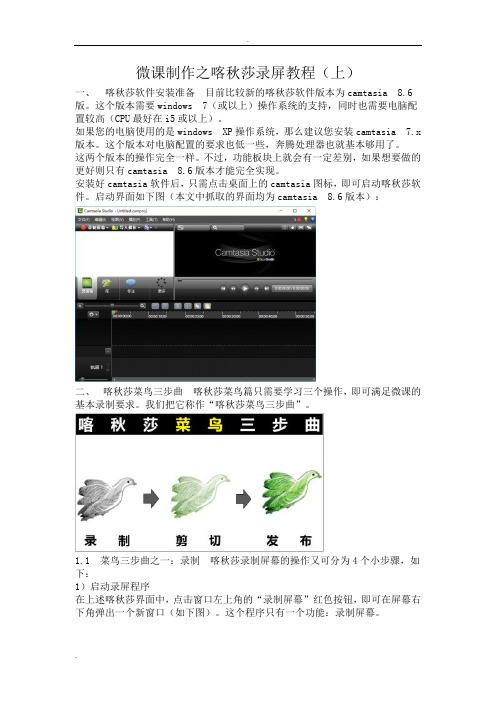
微课制作之喀秋莎录屏教程(上)一、喀秋莎软件安装准备目前比较新的喀秋莎软件版本为camtasia 8.6版。
这个版本需要windows 7(或以上)操作系统的支持,同时也需要电脑配置较高(CPU最好在i5或以上)。
如果您的电脑使用的是windows XP操作系统,那么建议您安装camtasia 7.x 版本。
这个版本对电脑配置的要求也低一些,奔腾处理器也就基本够用了。
这两个版本的操作完全一样。
不过,功能板块上就会有一定差别,如果想要做的更好则只有camtasia 8.6版本才能完全实现。
安装好camtasia软件后,只需点击桌面上的camtasia图标,即可启动喀秋莎软件。
启动界面如下图(本文中抓取的界面均为camtasia 8.6版本):二、喀秋莎菜鸟三步曲喀秋莎菜鸟篇只需要学习三个操作,即可满足微课的基本录制要求。
我们把它称作“喀秋莎菜鸟三步曲”。
1.1 菜鸟三步曲之一:录制喀秋莎录制屏幕的操作又可分为4个小步骤,如下:1)启动录屏程序在上述喀秋莎界面中,点击窗口左上角的“录制屏幕”红色按钮,即可在屏幕右下角弹出一个新窗口(如下图)。
这个程序只有一个功能:录制屏幕。
2)检查两个选项在上述窗口中,首先需要检查和设置“选择区域”和“录制输入”两个部分。
在“选择区域”部分,如果我们需要录制电脑全屏(比如录制PPT播放),则选择“全屏幕”选项;如果我们只需录制电脑屏幕的一部分,则可点击“自定义”按钮旁边的小箭头,并在弹出的菜单中选择“选择区域录制”(如下图),就可以用鼠标任意选定任意大小的屏幕录制区域了。
在“录制输入”部分,需要将声音设置在“音频开”的状态,并应特别注意:当周围有声音出现时,“音频开”右侧的音量控制条中应该有一个小绿条随着声音大小在跳动(如下图)。
只有这样,我们在录制屏幕时的旁白配音才能够被录制下来。
3)开始录屏当以上两步检查完成后,我们就可以打开需要录制的程序窗口(比如:如果我们想录制PPT播放,就需要先播放该PPT),然后点击红色的“REC”按钮。
微课录制方法之喀秋莎软件介绍
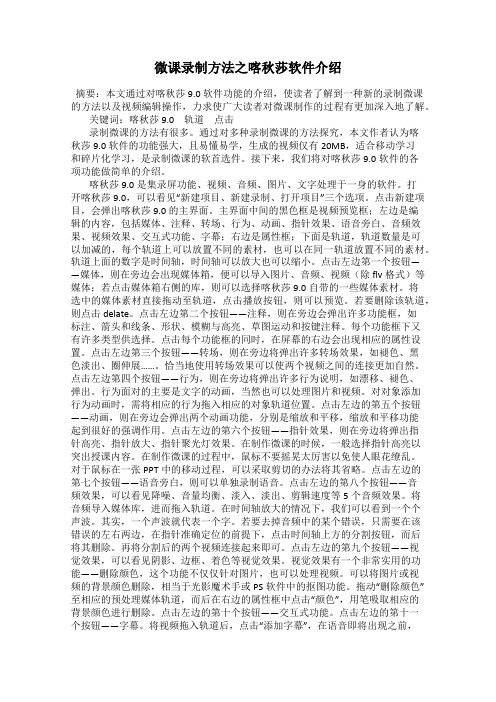
微课录制方法之喀秋莎软件介绍摘要:本文通过对喀秋莎9.0软件功能的介绍,使读者了解到一种新的录制微课的方法以及视频编辑操作,力求使广大读者对微课制作的过程有更加深入地了解。
关键词:喀秋莎9.0轨道点击录制微课的方法有很多。
通过对多种录制微课的方法探究,本文作者认为喀秋莎9.0软件的功能强大,且易懂易学,生成的视频仅有20MB,适合移动学习和碎片化学习,是录制微课的软首选件。
接下来,我们将对喀秋莎9.0软件的各项功能做简单的介绍。
喀秋莎9.0是集录屏功能、视频、音频、图片、文字处理于一身的软件。
打开喀秋莎9.0,可以看见“新建项目、新建录制、打开项目”三个选项。
点击新建项目,会弹出喀秋莎9.0的主界面。
主界面中间的黑色框是视频预览框;左边是编辑的内容,包括媒体、注释、转场、行为、动画、指针效果、语音旁白、音频效果、视频效果、交互式功能、字幕;右边是属性框;下面是轨道,轨道数量是可以加减的,每个轨道上可以放置不同的素材,也可以在同一轨道放置不同的素材。
轨道上面的数字是时间轴,时间轴可以放大也可以缩小。
点击左边第一个按钮——媒体,则在旁边会出现媒体箱,便可以导入图片、音频、视频(除flv格式)等媒体;若点击媒体箱右侧的库,则可以选择喀秋莎9.0自带的一些媒体素材。
将选中的媒体素材直接拖动至轨道,点击播放按钮,则可以预览。
若要删除该轨道,则点击delate。
点击左边第二个按钮——注释,则在旁边会弹出许多功能框,如标注、箭头和线条、形状、模糊与高亮、草图运动和按键注释。
每个功能框下又有许多类型供选择。
点击每个功能框的同时,在屏幕的右边会出现相应的属性设置。
点击左边第三个按钮——转场,则在旁边将弹出许多转场效果,如褪色、黑色淡出、圈伸展……。
恰当地使用转场效果可以使两个视频之间的连接更加自然。
点击左边第四个按钮——行为,则在旁边将弹出许多行为说明,如漂移、褪色、弹出。
行为面对的主要是文字的动画,当然也可以处理图片和视频。
微课视频编辑软件“喀秋莎”的应用技巧
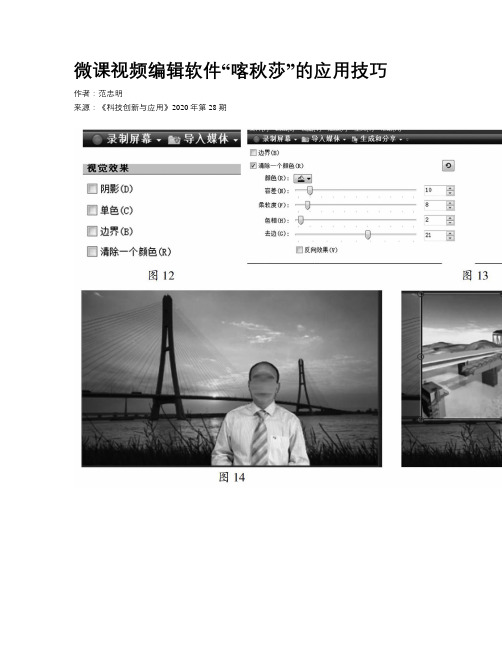
微课视频编辑软件“喀秋莎”的应用技巧作者:***来源:《科技创新与应用》2020年第28期摘 ;要:微课是教师通过短小精悍、新颖活泼的视频,使同学自主学习专业知识获得的最佳效果。
文章件结合实例,重点介绍了“喀秋莎”视频编辑软件,在微课后期制作中,进行视频录制、分割、剪切、标注、缩放视频、配音合成、人物抠像处理等操作技巧。
关键词:微课;“喀秋莎”;视频编辑中图分类号:TP317 ; ; ; ;文献标志码:A ; ; ; ;文章编号:2095-2945(2020)28-0175-04Abstract: Micro-class is the best result for teachers to make students acquire professional knowledge independently through short, novel and lively videos. Based on an example, this document focuses on the "Camtasia Studio" video editing software, such as video recording,segmentation, cutting, marking, scaling video, dubbing synthesis, character matting and other operation skills in the post-production of micro-class.Keywords: micro-class; "Camtasia Studio"; video editing1 录制视频1.1 打开录制视频窗口在camtasia软件界面中,点击左上角红色图标录制屏幕按钮,camtasia软件将关闭主界面窗口,同时在屏幕右下角中打开一新录制视频屏幕的界面窗口。
Camtasia-studio-8.4中文基础教程之一

Camtasia-studio-8.4中文基础教程之一Camtasia Studio 8.4中文基础教程之一录制屏幕Camtasia Studio 8.4 ........................................ ..........................软件的欢迎(启动)界面:....................................................录制(Recorder)......................................................... ...........录制PPT .................................................................. .................使用缺省设置首次录制..............................................................录制的预视窗口................................................................... .......改变预视的效果................................................................... .......其他录制选项................................................................... ...........Camtasia智能聚焦(SmartFocus)录制技巧..........................录状态工具栏..................................................................... .............效果工具栏..................................................................... .............更改录制时的热键................................................................... ..在Camtasia录制器中录制声音................................................录制声音..................................................................... .................常见声音录制的问题.................................................................录制声音技巧................................................................... ..........录制PPT演示稿................................................................... ...PPT内置插件的热键...................................................................PPT录制的技巧................................................................... .......激活PPT内嵌插件的功能..........................................................PPT内嵌Camtasia Studio插件的选项......................................PPT内嵌水印(Watermark)插件的选项................................高级音视频设置选项.................................................................存储PPT幻灯片为图片格式.....................................................像素与英寸对照表................................................................... ..不用PPT插件录制演示文档.....................................................录制时的配置................................................................... ..........Camtasia Studio 8.4支持在任何显示模式下录制屏幕图像、鼠标操作并同步进行音频录制。
- 1、下载文档前请自行甄别文档内容的完整性,平台不提供额外的编辑、内容补充、找答案等附加服务。
- 2、"仅部分预览"的文档,不可在线预览部分如存在完整性等问题,可反馈申请退款(可完整预览的文档不适用该条件!)。
- 3、如文档侵犯您的权益,请联系客服反馈,我们会尽快为您处理(人工客服工作时间:9:00-18:30)。
音乐
1、添加音频轨
2、导入音频,并将音频拖到添加的音频轨上
3、裁剪音频
4、点击音频
按钮,设置渐入、渐出效果
测验
1、选择时间点 2、点击【更多/测验】 3、设计测验内容
测验
测验
录制 编辑 输出
录制
录制
12
F10
保存
34
长宽比
保存项目
5
编辑
裁剪、标注、变焦、音频、测试
无测试题
输出
HD高清
喀秋莎 编辑微课程视频指南
修改步骤
第一步 整体观看视频,寻找修改点 第二步 编辑微课程 (包括裁剪、变焦、标注、测验) 第三步 生成视频
提供编辑软件
喀秋莎录屏软件.zip 格式工厂
解压
是 确定
注意问题
如果点击录制按钮后出现以下问题
关闭录制界面后,双击运行无效参数修复补丁
导入媒体
1、选择视频文件 2、转换视频文件格式(有些手机录制的视频文件不支持,需要转换格式)
(MP4,AVC高质量) 3、导入视频文件,拖动到视频1轨道
如果不能导入视频
使用格式工厂软件
1、选择视频文件 2、转换视频文件格式
调整视频格式
(MP4,AVC高质量)
3、再导入视频文件,拖动到视频1轨道
如果视频是倒置的?
使用格式工厂软件
调整视频倒置
手机录制注意方向
录制
头向左
头向右
放映
手机录制注意角度
录制者在讲授者的 侧边和对面,结果 画面需要转角度。
录制者应该站在讲授者的后 面,与书写方向一致。
导入视频文件 拖动到视频轨道
选择视频尺寸
裁剪
1、选择时间点 2、点击右图按钮 3、选中要删除的视频,按Delete键
变焦
1、选择时间点 2、点击变焦 按钮 3、改变显示比例 4、调节变焦的速度 5、恢复原来的比例
有测试题
输出
SWF格式
自定义生成设置
如果喀秋莎不支持你的视频文件格式,怎么办?
你需要使用”格式工厂”软件 转换视频文件格式:
.FLV .MP4
格式工厂
.MP4 AVC高质量
选择要转换的格式
MP4
输出配置
AVC高质量和大小
添加文件 确定输出文件位置
确定
开始
变 焦 (续)
1、选择时间点 2、点击【添加关键帧】 3、调整移动变焦显示框 4、再点击【添加关键帧】 5、恢复原来的比例
标注
Hale Waihona Puke 1、选择时间点2、点击标注
按钮
3、选择合适的标注形式
4、调节标注停留的时间
标题
1、选择【更多/标题】 2、编辑标题/版权 3、调节文字停留的时间
转场
1、在两个视频段之间,点击转场按钮(更 多/转场) 2、选择合适的转场效果 3、拖动转场效果到两个视频衔接处
